Windows 11 sıfırlama yapmak için iki farklı yöntem tercih edilebilir. Microsoft tarafından geliştirilen ve kullanıcılara sunulan işletim sistemi için farklı sebeplerden dolayı sıfırlama yapılması gerekebilir. Bilgisayarların sıfırlaması yapılmadan önce veri kaybını önlemek için dikkatli olunması gerekir. Önemli dosyaları harici depolama cihazınıza yedekleyebilirsiniz.
Windows Ayarlarını Kullanarak Sıfırlama
Bilgisayarlarında Windows 11 işletim sistemi bulunan kullanıcılar, uygun adımları izlemesi gerekir. Farklı işletim sistemleri farklı uygulama adımlarının takip edilmesini sağlar. İşletim sistemini sıfırlamak için şu adımlar takip edilebilir;
- Windows arama kutusuna Bu Bilgisayarı Sıfırla yazılır,
- Aç seçeneğine tıklanır,
- Bilgisayarı Sıfırla seçeneği seçilir,
- Her şeyi sil seçeneğine tıklanır,
- Yerel yeniden yükleme seçilir,
- Ayarları değiştir seçilir,
- Kişisel olarak tercih edile uygun ayarlar seçilir,
- Onayla butonuna tıklanır,
- Ayarlar onaylanır ve ardından sırasıyla İlerle butonuna tıklanır,
- Windows 11’i yeniden yüklemek için Sıfırla butonuna tıklanır.
Sıfırlama sırasında AC adaptörü ile cihazın bağlantısının kesilmemesi gerekir. Windows 11 sıfırlama yapılırken kullanıcıların bilgisayarlarını zorla kapatmaması gerekir. Sıfırlama öncesinde dikkat edilmesi gereken ilk konu verilerin yedeklenmesidir. Önemli olan verilerin kaybolmaması için verilerin depolama cihazına taşınması gerekebilir.
Adımların sırasıyla takip edilmesi ve dikkatli seçimler yapılması önemlidir. Sıfırla komutundan sonra yükleme tamamlanır ve bilgisayar yeniden açılır. Tüm bu işlemler, cihazlar tarafından otomatik olarak yapılır. Kullanıcıların herhangi bir müdahalede bulunmaması gerekir.
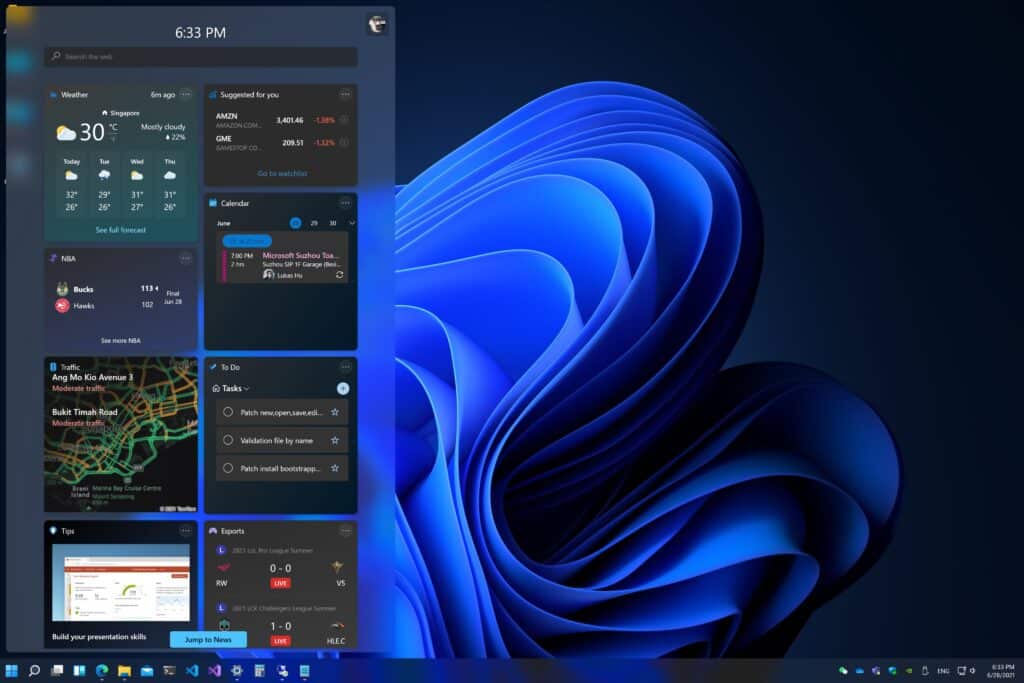
Windows Kurtarma Ortamını Kullanarak Sıfırlama
Windows 11 sıfırlama yöntemlerinden biri de Windows Kurtarma Ortamı’nın kullanılmasıdır. Windows Kurtarma Ortamı kullanılarak yeniden yükleme yapmak mümkündür. İşletim sistemini sıfırlamak için şu adımların izlenmesi gerekir;
- Bilgisayarın Windows Kurtarma Ortamına girmesine izin verilir,
- Sorun Giderme seçeneği seçilir,
- Bu bilgisayarı sıfırla seçilir,
- Her şeyi sil seçeneğine tıklanır,
- Yerel yeniden yükleme seçeneği seçilir,
- İsteğe uygun şekilde ayarlama seçenekleri belirlenir,
- Sıfırla öğesi seçilir.
Sıfırla komutundan sonra bilgisayar otomatik olarak Windows’u yükler. Sıfırlama sırasında AC adaptörü bağlantısının kesilmemesine özen gösterilmelidir. Sıfırlama yapılırken bilgisayarı zorla kapatmamanız gerekir. İşletim sistemine uygun şekilde tercih edilebilecek iki farklı yöntem arasından seçim yapılabilir.
Windows 11 Kurtarma Seçenekleri
Bilgisayarında Windows 11 işletim sistemi bulunan kullanıcılar, yaşadıkları sorunları çözmek için farklı yöntemlere başvurabilir. Yaşanılan sorunlar ve çözümleri için şunlar tercih edilebilir;
- Bilgisayar düzgün çalışmıyorsa ve yakın zamanda güncelleme yapıldıysa; yüklü olan Windows güncellemesi kaldırılmalıdır.
- Bilgisayar düzgün çalışmıyorsa ve yakın zamanda uygulama yüklendiyse ya da sistem ayarı değiştirildiyse; bilgisayar sıfırlanmalıdır.
- Bilgisayar başlatılmıyor ya da hala yükleniyor yazısı ile karşılaşılıyorsa; başlangıç onarma işlevi kullanılmalıdır.
- Bilgisayar başlatılmıyor ve kurtarma sürücüsü oluşturulmadıysa; bilgisayarı geri yüklemek için yükleme medyası kullanılmalıdır.
- Cihaza virüs bulaştığından şüpheleniliyorsa; Windows 11 sıfırlama için yükleme medyası kullanılmalıdır.






















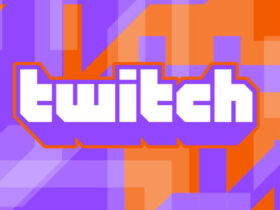




Yorum bırakın